概要
スマホがFastboot modeにフリーズされる場合の対処方法は何ですか。ADBを利用してFastbootモードからスマホを解除することができます。また、Androidがファストブートモードに固まる場合、以下のステップに従い、スマホがFastboot modeにフリーズされる問題を有効的に修復しましょう。
Fastboot modeはAndroidシステムをリフレッシュする方式であり、Androidセッティングを設定したり、Androidに更に多くのアプリをインストールしたりする方法を提供します。リカバリーモードと違い、ファストブートモードはSDカードではなくてUSBケーブルを利用してAndroidを設定します。
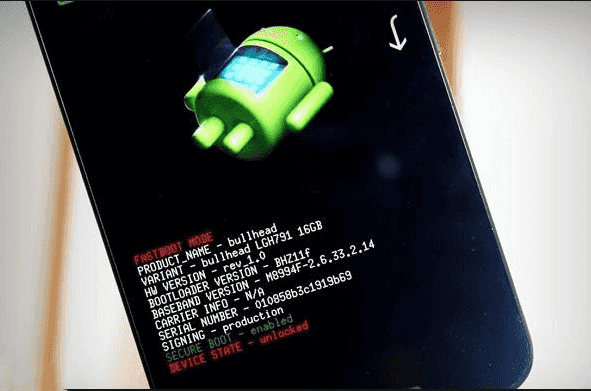
Android画面にFastboot Mode画面をポップアップし、その後、スマホはフリーズされます。AndroidがFastbootモードに固まる場合、ファストブートモードからスマホを解除する方法は何ですか。この文章は、スマホがFastbootモードにフリーズされる問題を修復する方法を示します。
- パート1:データ紛失なしでFastboot Modeにフリーズされる問題を修復する無料的な方法
- パート2:Fastboot Modeにフリーズされる問題を修復します-Samsungの場合
- パート3:スマホがFastbootモードにフリーズされる問題を修復する他の方法
- パート4:Fastboot Modeに入る前の準備
パート1:データ紛失なしでFastboot Modeにフリーズされる問題を修復する無料的な方法
AndroidがFastboot Modeにフリーズされて復元できない問題が発生した後、ワンクリックでFastboot Modeからスマホを解除することができます。
EelPhone Android Repairを利用することで、ワンクリックでFastboot Modeからスマホを解除することができます。
ステップ1:windowsにEelPhone Android Repairを無料的でダウンロードします。プロセス全過程は無料的であり、つまり、Fastboot Modeから解除することは無料的で完成できます。メインインタフェースに、「Fastboot Mode入り/出し」する機能があります。
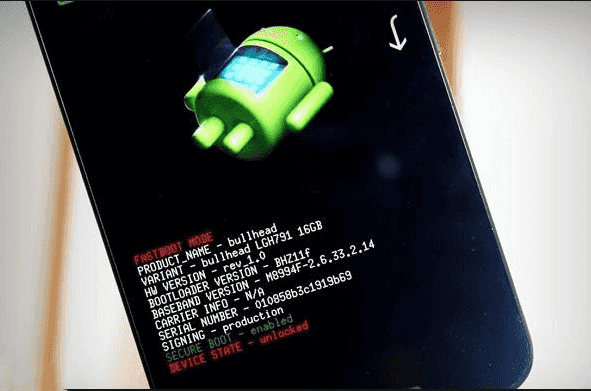
ステップ2:オリジナルUSBケーブルを利用してAndroidをwindowsに接続します。
ステップ3:「ワンクリックでFastboot Mode出し」をタップし、その後、接続を切断しないままに待てばいいです。
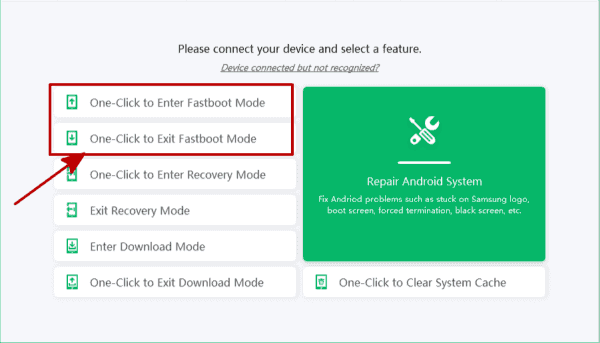
少々お待ちください。Androidはデータ紛失なしでFastboot Modeから解除します。しかも、プロセス全過程は無料的です。
パート2:Fastboot Modeにフリーズされる問題を修復します-Samsungの場合
EelPhone Android Repairの「ワンクリックでFastboot Mode出し」機能は、ワンクリックでAndroidがFastboot Modeにフリーズされる問題を修復できません。「Androidシステム修復」を利用してください。ただし、厳重的なAndroidシステム問題はEelPhone Android Repairの「ワンクリック」機能ではなくて、もう一つの機能を利用すべきです。ただし、「Androidシステム修復」はSamsungに適用できます。
ステップ1:windowsにEelPhone Android Repairを無料でダウンロードします。インストールして立ち上げます。「Androidシステム復元」をタップし、オリジナルケーブルを利用してSamsungをパソコンに接続します。
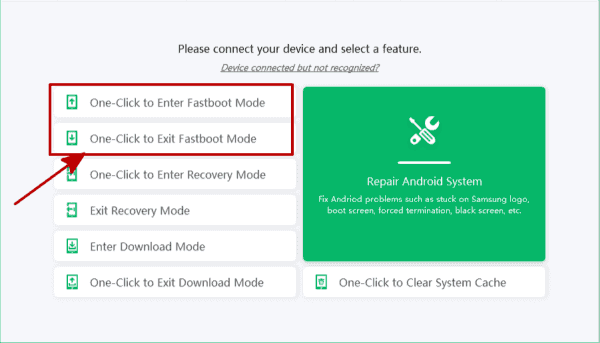
ステップ2:Samsung機種インフォメーションを選択して「次へ」ボタンをタップします。ツールはファームウェアをダウンロードしてSamsungシステム問題を修復します。
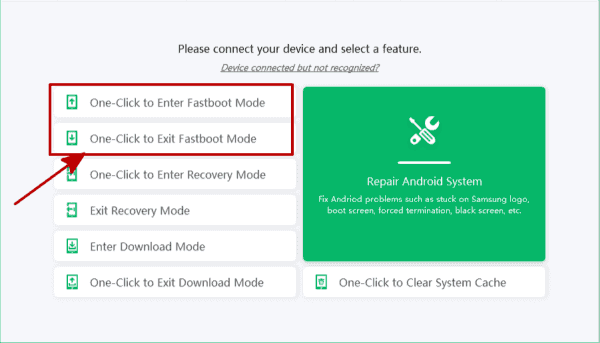
ステップ3:ファームウェアが準備完了でしたら、「復元」をタップし、スマホがFastboot Modeに固まる問題を修復します。
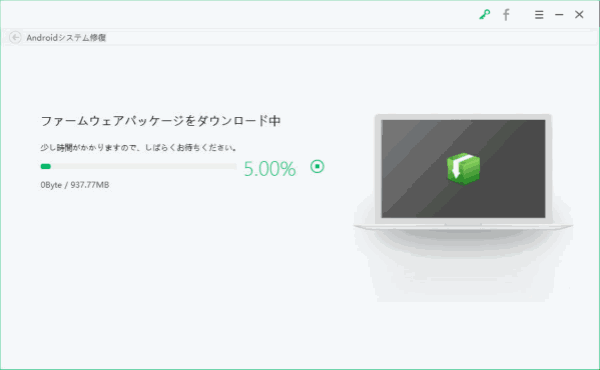
ステップ4:Androidが準備完了までに、プロセス全過程中に接続を切断しないでください。
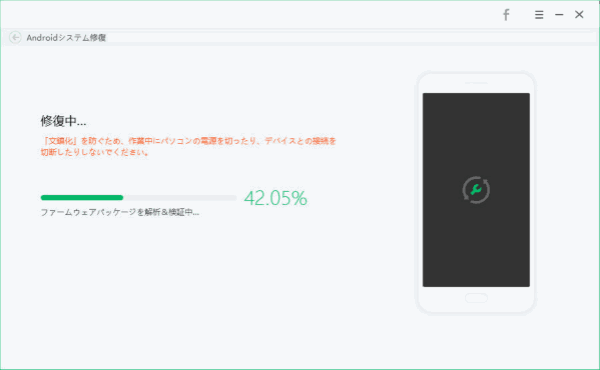
パート2の方法を利用してAndroidがAndroidファストブートモードに固まる問題を修復すれば、Android全てのデータは削除されます。ですので、一番目の方法を利用することをお勧めします。その方法はデータ紛失なしでAndroidがFastbootモードに固まる問題を無料で修復することができます。
パート3:スマホがFastbootモードにフリーズされる問題を修復する他の方法
ここに、スマホがファストブートモードにフリーズされる問題を修復できる簡単的且つ無料的な方法を示します。一つずつに試してください。
Androidを閉じます
電源ボタンをプレスして保持し、Androidを強制的に閉じます。もし、Fastboot mode画面は消えてAndroid画面も黒くなりましたら、再びターンオンすればいいです。
Android電池を取り除きます
電源ボタンをプレスして保持しても、Androidは相変わらずファストブートモード画面にフリーズされているなら、専門的なツールを利用してスマホ電池を取り除きましょう。
放置します
Androidがファストブートモード画面にフリーズされて復元できない場合、スマホを使用しないままに放置します。電池が放電し切れた後、USBケーブルを利用してAndroidを充電し、その後、いつもの通りにターンオンすればいいです。
パート4:Fastboot Modeに入る前の準備
Fastboot Modeは、USBケーブルを利用してAndroidをリフレッシュする方法です。リフレッシュプロセス完成後、Android全てのデータは削除されます。もし、Androidストレージがフルでしたら、Fastbootモードにスタックされる問題も発生し易いです。
Androidをバックアップします
リフラッシュ操作の前に、Androidをクラウド或はパソコンにバックアップすることを忘れないでください。なぜなら、Android全てのデータは削除されます。例え市場にあるリカバリーツールを利用しても、削除したデータを復元することもできません。
Androidを解放します
AndroidをFastbootモードに入る前に、Androidスペースを解放してください。Fastboot Modeに入る為に、スマホは十分的なスペースを有しなければなりません。さもないと、スマホはにフリーズされる恐れが高いです。
十分的な電源
まずはAndroidに充電し、その後、Fastboot Modeに入ります。プロセス全過程は数分或は更に長い時間が掛かります。Androidはリフレッシュされます。
Fastboot Modeに入る前に十分的に準備してください。AndroidがFastbootモードにスタックされる場合、上述した方法を一つずつに試して、スマホがFastboot Modeにスタックされる問題を修復しましょう。
原田薫
この文章はアップデートされました: 2023年1月29日

好み
 ご評価をいただいて誠にありがとうございました
ご評価をいただいて誠にありがとうございました




